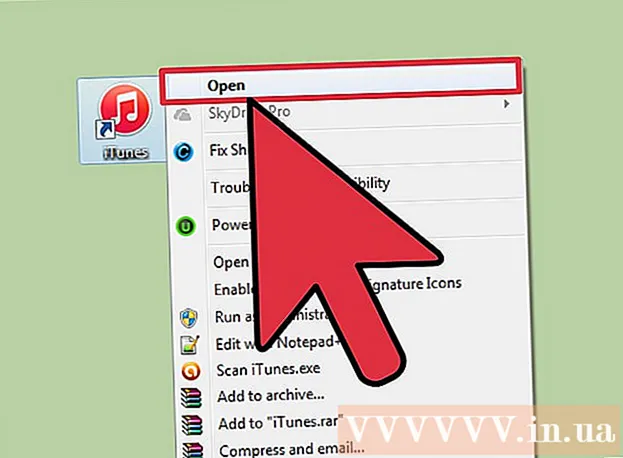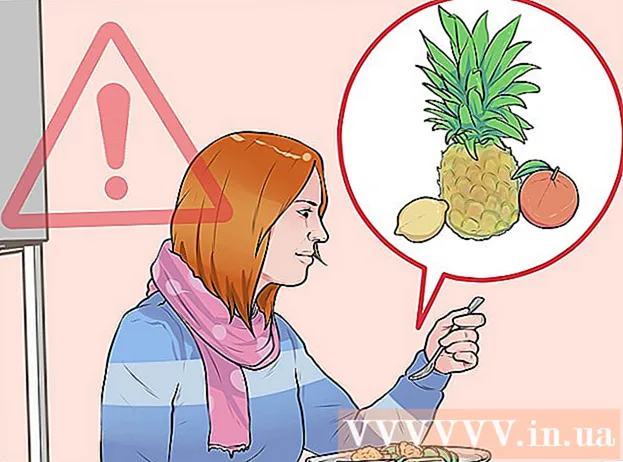लेखक:
Eugene Taylor
निर्मितीची तारीख:
12 ऑगस्ट 2021
अद्यतन तारीख:
22 जून 2024

सामग्री
- पाऊल टाकण्यासाठी
- पद्धत 3 पैकी 1: सिस्टम अपडेट्स टूल वापरणे
- 3 पैकी 2 पद्धत: अद्यतनांसाठी सक्तीची तपासणी
- पद्धत 3 पैकी 3: आपल्या संगणकासह सॅमसंग फोन अद्यतनित करा
- टिपा
गूगल सतत अँड्रॉइडची नवीन आवृत्ती विकसित करत आहे. ही अद्यतने नंतर भिन्न उत्पादक आणि मोबाइल प्रदात्यांद्वारे रुपांतरित केली जातात आणि त्यांच्या स्वत: च्या फोनसाठी वापरली जातात. काहीतरी नवीन दिसते तेव्हा प्रत्येक फोनला अद्यतन मिळत नाही, परंतु आपल्याकडे तुलनेने नवीन डिव्हाइस असल्यास आपल्या फोनसाठी नुकतीच जाहीर केलेली अद्यतने देखील उपलब्ध असतील अशी शक्यता आहे.
पाऊल टाकण्यासाठी
पद्धत 3 पैकी 1: सिस्टम अपडेट्स टूल वापरणे
 आपल्या डिव्हाइसवर सेटिंग्ज मेनू उघडा. आपण हे बर्याच मार्गांनी करू शकता: आपल्या मुख्य स्क्रीनवर किंवा अनुप्रयोगांमध्ये सेटिंग्ज अॅप टॅप करा किंवा आपल्या डिव्हाइसवरील मेनू बटण दाबा आणि सेटिंग्ज निवडा.
आपल्या डिव्हाइसवर सेटिंग्ज मेनू उघडा. आपण हे बर्याच मार्गांनी करू शकता: आपल्या मुख्य स्क्रीनवर किंवा अनुप्रयोगांमध्ये सेटिंग्ज अॅप टॅप करा किंवा आपल्या डिव्हाइसवरील मेनू बटण दाबा आणि सेटिंग्ज निवडा. - अद्ययावत करताना आपला फोन वायरलेस नेटवर्कशी जोडण्याची शिफारस केली जाते कारण तुलनेने मोठ्या फाइल्स आपल्या उपलब्ध डेटा बंडलमधून एक महत्त्वपूर्ण हिस्सा घेऊ शकतात.
 "डिव्हाइस माहिती" वर खाली स्क्रोल करा...’. हे "सिस्टम माहिती" किंवा "फोन बद्दल" देखील म्हणू शकते. सामान्यत: आपल्याला सेटिंग्ज मेनूच्या तळाशी हा पर्याय सापडेल. ते उघडण्यासाठी टॅप करा.
"डिव्हाइस माहिती" वर खाली स्क्रोल करा...’. हे "सिस्टम माहिती" किंवा "फोन बद्दल" देखील म्हणू शकते. सामान्यत: आपल्याला सेटिंग्ज मेनूच्या तळाशी हा पर्याय सापडेल. ते उघडण्यासाठी टॅप करा.  "अद्यतने पर्याय" टॅप करा...’. "सिस्टम अद्यतने" किंवा "सॉफ्टवेअर अद्यतने" देखील असू शकतात. सहसा हे "फोन बद्दल" मेनूच्या शीर्षस्थानी असते.
"अद्यतने पर्याय" टॅप करा...’. "सिस्टम अद्यतने" किंवा "सॉफ्टवेअर अद्यतने" देखील असू शकतात. सहसा हे "फोन बद्दल" मेनूच्या शीर्षस्थानी असते. - आपल्याला "सिस्टम अद्यतने" म्हणणारा एखादा पर्याय दिसत नसेल तर आपला फोन वायरलेस अद्यतनित करण्यास समर्थन देत नाही. अशा परिस्थितीत, आपल्याला आपल्या फोनच्या समर्थन पृष्ठावर जावे लागेल आणि थेट निर्मात्याकडून अद्यतने डाउनलोड कराव्या लागतील. जुन्या Android फोनची ही केवळ एक समस्या आहे.
 नवीन अद्यतनांसाठी स्कॅन करा. "त्वरित तपासा" किंवा "सिस्टम अद्यतनांसाठी तपासा" टॅप करा. त्यानंतर फोन उपलब्ध अद्यतनांसाठी तपासणी सुरू करेल.
नवीन अद्यतनांसाठी स्कॅन करा. "त्वरित तपासा" किंवा "सिस्टम अद्यतनांसाठी तपासा" टॅप करा. त्यानंतर फोन उपलब्ध अद्यतनांसाठी तपासणी सुरू करेल. - सर्व नवीन Android आवृत्त्या आपल्या फोनसाठी स्वयंचलितपणे उपलब्ध नाहीत. आपल्या डिव्हाइससाठी विशिष्ट अद्यतन उपलब्ध आहे की नाही हे निर्माता आणि प्रदात्यावर अवलंबून आहे आणि आपल्या डिव्हाइससाठी अद्यतन कधीही उपलब्ध होणार नाही अशी शक्यता आहे, विशेषत: जुने डिव्हाइस असल्यास.
- आपण खरोखरच Android च्या नवीनतम आवृत्तीवर अद्यतनित करू इच्छित असाल आणि आपले डिव्हाइस त्यास अनुमती देत नसल्यास आपण आपला फोन रूट करून आपल्या डिव्हाइसवर सानुकूल रॉम स्थापित करण्याचा प्रयत्न करू शकता.
 उपलब्ध अद्यतन डाउनलोड करण्यासाठी "डाउनलोड" टॅप करा. आपण एक वायरलेस नेटवर्कशी कनेक्ट असल्याचे सुनिश्चित करा कारण ही अद्यतने तुलनेने मोठी असू शकतात.
उपलब्ध अद्यतन डाउनलोड करण्यासाठी "डाउनलोड" टॅप करा. आपण एक वायरलेस नेटवर्कशी कनेक्ट असल्याचे सुनिश्चित करा कारण ही अद्यतने तुलनेने मोठी असू शकतात.  डाउनलोड केल्यानंतर, स्थापना प्रारंभ करण्यासाठी "स्थापित करा" किंवा "आता स्थापित करा" टॅप करा. आपण चुकून विंडो बंद केल्यास आपण "डिव्हाइस माहिती" विभागात "सिस्टम अपडेट्स" टूलवर परत जाऊन स्थापना सुरू करू शकता.
डाउनलोड केल्यानंतर, स्थापना प्रारंभ करण्यासाठी "स्थापित करा" किंवा "आता स्थापित करा" टॅप करा. आपण चुकून विंडो बंद केल्यास आपण "डिव्हाइस माहिती" विभागात "सिस्टम अपडेट्स" टूलवर परत जाऊन स्थापना सुरू करू शकता.
3 पैकी 2 पद्धत: अद्यतनांसाठी सक्तीची तपासणी
 फोन अॅप उघडा. आपण फोन अॅप वापरुन अद्यतने तपासण्यास सक्ती करू शकता. काही लोक नेहमीच्या मार्गापेक्षा या प्रकारे अद्यतने मिळविण्यात व्यवस्थापित झाले आहेत.
फोन अॅप उघडा. आपण फोन अॅप वापरुन अद्यतने तपासण्यास सक्ती करू शकता. काही लोक नेहमीच्या मार्गापेक्षा या प्रकारे अद्यतने मिळविण्यात व्यवस्थापित झाले आहेत. - कोणतेही अद्यतन उपलब्ध नसल्यास आपण या पद्धतीसह अद्यतन डाउनलोड करू शकत नाही.
 कॉल करा.*#*#2432546#*#*. शेवटचा * * प्रविष्ट केल्यानंतर आपला फोन स्वयंचलितपणे अद्यतनांसाठी तपासेल.
कॉल करा.*#*#2432546#*#*. शेवटचा * * प्रविष्ट केल्यानंतर आपला फोन स्वयंचलितपणे अद्यतनांसाठी तपासेल.  "चेक-इन यशस्वी" संदेशासाठी प्रतीक्षा करा. हा संदेश आपल्या सूचनांसह दिसून येईल. संदेश दर्शवितो की कनेक्शन स्थापित केले गेले आहे, परंतु अद्यतन उपलब्ध आहे असे नाही.
"चेक-इन यशस्वी" संदेशासाठी प्रतीक्षा करा. हा संदेश आपल्या सूचनांसह दिसून येईल. संदेश दर्शवितो की कनेक्शन स्थापित केले गेले आहे, परंतु अद्यतन उपलब्ध आहे असे नाही. - आपले अद्यतन डाउनलोड करा (उपलब्ध असल्यास). एखादे अद्यतन उपलब्ध असल्यास, डाउनलोड आपल्या प्रारंभ करण्याच्या सूचनांसह आपल्या स्क्रीनवर एक संदेश येईल.
पद्धत 3 पैकी 3: आपल्या संगणकासह सॅमसंग फोन अद्यतनित करा
 आपल्या संगणकावर "सॅमसंग कीज" सॉफ्टवेअर स्थापित करा. हा प्रोग्राम आपल्या सॅमसंग डिव्हाइस आणि आपल्या संगणकाच्या दरम्यान इंटरफेस बनवितो आणि त्या मार्गाने आपण आपल्या संगणकावर आपल्या फोनवर नवीन फर्मवेअर स्थापित करू शकता.
आपल्या संगणकावर "सॅमसंग कीज" सॉफ्टवेअर स्थापित करा. हा प्रोग्राम आपल्या सॅमसंग डिव्हाइस आणि आपल्या संगणकाच्या दरम्यान इंटरफेस बनवितो आणि त्या मार्गाने आपण आपल्या संगणकावर आपल्या फोनवर नवीन फर्मवेअर स्थापित करू शकता. - बरेचदा सॉफ्टवेअर सीडीच्या रूपात फोनसह येतो. आपल्याकडे सीडी नसल्यास, आपण Samsung वेबसाइटवरून Samsung Kies विनामूल्य डाउनलोड करू शकता.
 आपला सॅमसंग फोन आपल्या संगणकावर यूएसबी केबलने कनेक्ट करा.
आपला सॅमसंग फोन आपल्या संगणकावर यूएसबी केबलने कनेक्ट करा. आपल्या फोनवरील कनेक्शन पर्यायांच्या सूचीमधून "सॅमसंग कीज" निवडा.
आपल्या फोनवरील कनेक्शन पर्यायांच्या सूचीमधून "सॅमसंग कीज" निवडा.- आपण प्रथमच आपला फोन कनेक्ट करता तेव्हा आपला संगणक स्वयंचलितपणे काही ड्रायव्हर्स स्थापित करेल.
 आपल्या संगणकावर एक कि सुरु करा. आपला सॅमसंग फोन आपोआप शोधला जाईल.
आपल्या संगणकावर एक कि सुरु करा. आपला सॅमसंग फोन आपोआप शोधला जाईल.  बटण दाबा.फर्मवेअर अपग्रेड मूलभूत माहिती टॅबमध्ये. नवीन फर्मवेअर उपलब्ध नसल्यास आपल्याला बटण दिसणार नाही.
बटण दाबा.फर्मवेअर अपग्रेड मूलभूत माहिती टॅबमध्ये. नवीन फर्मवेअर उपलब्ध नसल्यास आपल्याला बटण दिसणार नाही.  अद्यतन स्थापित करण्यासाठी ऑनस्क्रीन सूचनांचे अनुसरण करा. अद्यतनादरम्यान काहीतरी चूक झाल्यास आपल्या डिव्हाइसचा स्वयंचलितपणे बॅक अप घेतला जाईल.
अद्यतन स्थापित करण्यासाठी ऑनस्क्रीन सूचनांचे अनुसरण करा. अद्यतनादरम्यान काहीतरी चूक झाल्यास आपल्या डिव्हाइसचा स्वयंचलितपणे बॅक अप घेतला जाईल.
टिपा
- नवीन अद्यतने जाहीर केल्यावर आपला मोबाइल ऑपरेटर आपल्याला सूचित करेल. आपल्या डिव्हाइससाठी अद्यतन उपलब्ध होण्यास थोडा वेळ लागू शकेल.